Iluminação do teclado do notebook: como ativar e configurar?
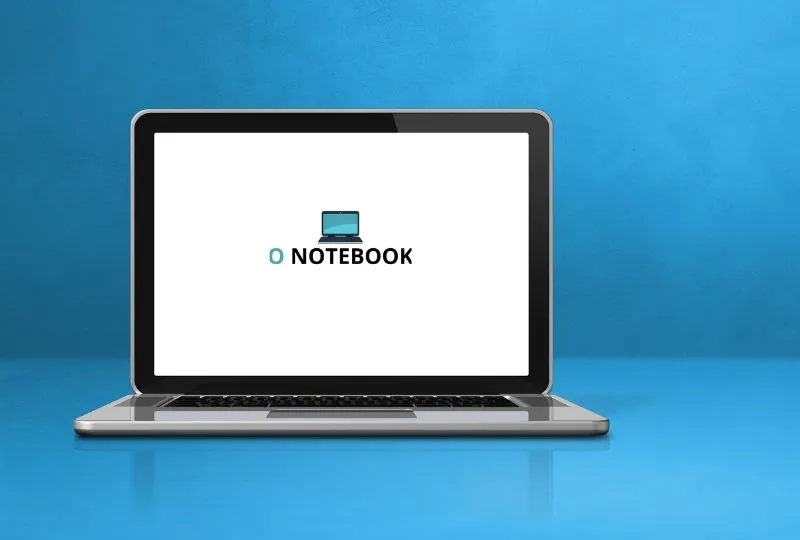
A iluminação do teclado é um dos recursos mais valorizados nos notebooks modernos. Seja para usar em ambientes com pouca luz ou simplesmente para adicionar um toque estético, entender como ativar e configurar essa funcionalidade pode melhorar significativamente a experiência do usuário. Neste artigo, vamos abordar tudo sobre a iluminação do teclado dos notebooks, incluindo como ativá-la, personalizá-la e as vantagens de ter um teclado retroiluminado.
- O que é a iluminação do teclado do notebook?
- Vantagens da iluminação do teclado
- Como saber se o seu notebook possui iluminação no teclado
- Como ativar a iluminação do teclado do notebook
- Como configurar a iluminação do teclado
- Problemas comuns e soluções
- Como escolher um notebook com teclado retroiluminado
- Conclusão
- FAQ
- Conclusão
O que é a iluminação do teclado do notebook?
A iluminação do teclado é uma funcionalidade que permite que as teclas emitam luz, facilitando a visualização das mesmas em ambientes com pouca luminosidade. Essa característica é especialmente útil para quem costuma trabalhar ou jogar à noite, quando a luminosidade do ambiente é reduzida.
Vantagens da iluminação do teclado
- Conforto visual: A iluminação ajuda a evitar a fadiga ocular em condições de baixa luz.
- Estética: Um teclado retroiluminado pode dar um ar mais moderno e sofisticado ao notebook.
- Produtividade: O aumento da visibilidade das teclas pode resultar em maior eficiência ao digitar.
- Customização: Muitos modelos permitem personalizar a cor e a intensidade da iluminação.
Como saber se o seu notebook possui iluminação no teclado
Antes de tentar ativar a iluminação do teclado, é importante verificar se seu modelo possui esse recurso. Aqui estão algumas dicas para descobrir:
- Consulte o manual do usuário: Geralmente, a informação sobre a iluminação do teclado está incluída nas especificações do produto.
- Verifique as teclas: Se houver uma tecla com um ícone de lâmpada ou similar, é um indicativo de que seu notebook tem iluminação no teclado.
- Investigue online: Pesquise pelo modelo do seu notebook na internet para encontrar informações sobre suas funcionalidades.
Como ativar a iluminação do teclado do notebook
A maneira de ativar a iluminação do teclado pode variar conforme a marca e o modelo do notebook. Abaixo, apresentamos os métodos mais comuns:
Usando a tecla de atalho
A maioria dos notebooks são equipados com teclas de atalho para ativar e ajustar a iluminação do teclado. Siga os passos abaixo:
- Localize a tecla que controla a iluminação do teclado. Geralmente, ela terá um ícone de uma lâmpada.
- Presse a tecla "Fn" junto com a tecla de iluminação para ativá-la. Em muitos modelos, essa tecla pode ser a F5, F6 ou F10.
- Se o seu notebook possui diferentes níveis de iluminação, pressione a combinação de teclas até chegar ao nível desejado.
Configurações do sistema operacional
Além das teclas de atalho, você também pode acessar as configurações do sistema operacional. Veja como:
- Para usuários do Windows, vá até Configurações, depois Dispositivos e, em seguida, Entrada. Você encontrará opções para ajustar a iluminação do teclado.
- Em notebooks Mac, acesse Preferências do Sistema, selecione Teclado e ajuste as configurações de retroiluminação conforme necessário.
Como configurar a iluminação do teclado
Uma vez que a iluminação está ativada, você pode querer configurá-la de acordo com suas preferências. Aqui estão algumas dicas sobre como fazer isso:
Alterando a cor da iluminação
Certain models allow users to change the color of the keyboard backlight. To do this:
- Access the software provided by the manufacturer, such as Razer Synapse for Razer notebooks or ASUS Aura for ASUS models.
- In the software, navigate to the keyboard options and select your preferred color.
- Confirm the changes and test the keyboard to ensure it is displaying the desired color.
Modificando a intensidade da luz
Em muitos modelos de notebooks retroiluminados, é possível ajustar a intensidade da luz. Confira o passo a passo:
- Novamente, utilize a tecla de atalho, como mencionado anteriormente, para mudar os níveis de intensidade.
- Na configuração do sistema, você pode visualizar se há uma opção para regular a intensidade da luz do teclado.
Problemas comuns e soluções
A iluminação do teclado pode apresentar alguns problemas em determinadas situações. Aqui estão alguns dos problemas mais frequentes e como resolvê-los:
A iluminação do teclado não funciona
- Verifique se o teclado está ativado: Confirme se você pressionou a tecla de atalho correta.
- Atualize os drivers: Acesse o site do fabricante e verifique se há atualizações disponíveis para os drivers de teclado.
- Reinicie o notebook: Muitas vezes, um simples reinício pode resolver problemas temporários.
Iluminação do teclado muito fraca
- Verifique as configurações: Acesse as configurações do sistema e ajuste a intensidade da luz do teclado.
- Considere a luz ambiente: Em ambientes muito iluminados, a retroiluminação pode parecer menos intensa.
Como escolher um notebook com teclado retroiluminado
Se você está pensando em adquirir um notebook e deseja garantir que ele possua uma iluminação de teclado de qualidade, considere os seguintes fatores:
- Tipo de iluminação: Alguns notebooks oferecem retroiluminação em uma única cor, enquanto outros permitem a personalização em várias cores.
- Níveis de brilho: Verifique se é possível ajustar a intensidade da luz.
- Durabilidade: Pesquise sobre a resistência e durabilidade do teclado, já que uma boa iluminação deve ser acompanhada de um bom material.
- Avaliações de usuários: Leia comentários de outros usuários para ver como a iluminação do teclado se comporta na prática.
Conclusão
Entender como ativar e configurar a iluminação do teclado do notebook é essencial para melhor aproveitamento desse recurso. Além de facilitar a digitação em ambientes com pouca luz, a retroiluminação permite uma personalização que pode tornar o seu notebook ainda mais exclusivo. Com as dicas e informações apresentadas, você estará bastante preparado para aproveitar ao máximo essa funcionalidade, tornando sua experiência de uso muito mais agradável. Ao escolher um novo notebook, não esqueça de considerar as opções de teclado retroiluminado, garantindo assim um equipamento que atenda às suas necessidades e preferências.

Links:
Links Relacionados:
```html
A iluminação do teclado do notebook é um recurso que traz conforto e praticidade para quem utiliza o computador em ambientes com pouca luz. Além de facilitar a digitação, este recurso confere um toque moderno ao design do aparelho. A ativação e configuração da luz do teclado podem variar dependendo do modelo do notebook, mas, em geral, é possível fazer isso através de combinações de teclas ou nas configurações do sistema operacional. Aprender como utilizar essa função pode melhorar significativamente a experiência do usuário, permitindo maior produtividade e conforto visual, especialmente à noite ou em locais com pouca iluminação. Com um teclado iluminado, você pode trabalhar e jogar sem limitações, aproveitando ao máximo todas as funcionalidades do seu dispositivo.
FAQ
Como ativar a iluminação do teclado no meu notebook?
Para ativar a iluminação do teclado, geralmente você pode usar uma combinação de teclas, como Fn + F5 ou Fn + tecla de iluminação, dependendo do modelo. Verifique no manual do seu notebook a tecla específica para essa função.
Posso ajustar a intensidade da luz do teclado?
Sim, muitos notebooks oferecem a opção de ajustar a intensidade da iluminação do teclado. Isso pode ser feito através das mesmas combinações de teclas utilizadas para ativá-la ou através das configurações de sistema.
O teclado iluminado consome muita bateria?
A iluminação do teclado consome mais energia, mas o impacto na duração da bateria pode ser minimizado. É recomendável usá-la apenas quando necessário, principalmente se você estiver trabalhando longe de uma fonte de energia.
Meu notebook não tem iluminação no teclado. Posso instalar um teclado iluminado?
Sim, você pode optando por um teclado externo que possua iluminação, conectando-o via USB ou Bluetooth. Essa é uma alternativa eficaz, especialmente se você trabalha em ambientes com pouca luz.
É possível personalizar a cor da iluminação do teclado?
Alguns modelos de notebooks gamers ou de alta performance permitem que você personalize a cor da iluminação do teclado usando softwares específicos. Consulte o site do fabricante ou o software do seu dispositivo para mais detalhes.
Como cuidar da iluminação do teclado?
Para manter a iluminação do teclado em bom estado, evite expor o aparelho a poeira e umidade. Limpeza regular e cuidado ao transportar o notebook ajudam a preservar a funcionalidade da luz e a durabilidade do equipamento.
Posso desativar a iluminação do teclado?
Sim, você pode desativar a iluminação do teclado usando a combinação das teclas mencionadas anteriormente ou acessando as configurações do sistema operacional. Isso é útil para economizar bateria quando não for necessário.
Conclusão
A iluminação do teclado do notebook é uma característica valiosa que pode melhorar significativamente a experiência de uso, especialmente em ambientes escuros. Ao aprender como ativá-la e configurá-la, você poderá trabalhar e se divertir com mais conforto e estilo. Afinal, um teclado bem iluminado não só facilita a digitação, mas também agrega valor ao seu dispositivo. Se você ainda não tem um notebook com essa funcionalidade, considere investir em um modelo que a ofereça para otimizar sua produtividade e confortabilidade.
```
O que é um Notebook: princípios básicos!
https://pt.wikipedia.org/wiki/Laptop
Artigos Relacionados